Как восстановить доступ к жесткому диску, исправить ошибку невозможности открыть жесткий диск

В этой статье мы расскажем, как восстановить доступ к жёсткому диску в случае его сбоя. Давайте пойдём дальше!
Проблема с медленной загрузкой в League of Legends возникает, когда ваша сеть не работает, внутренние серверы LOL не работают или сторонняя программа ограничивает процесс загрузки. Необходимость в административном доступе, проблемы с программами безопасности, проблемы с системой .net 3.5 и неправильные конфигурации сети также могут вызвать медленную скорость загрузки. Из этого руководства вы узнаете, как решить проблему медленной загрузки League of Legends с помощью наших проверенных и проверенных методов.
Однако, прежде чем приступать к исправлениям, убедитесь, что проблема низкой скорости загрузки является эксклюзивной для League of Legends или нет. В этом можно убедиться, загрузив файл другого типа. Если скорость загрузки файла по-прежнему низкая, вам необходимо сначала устранить проблемы с подключением к Интернету.
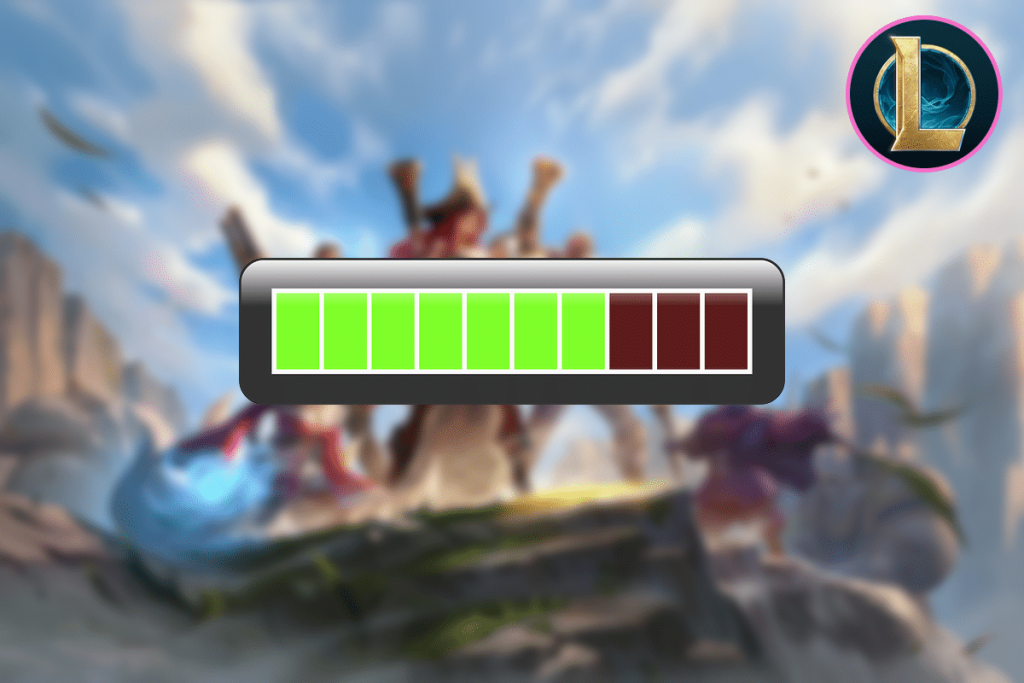
СОДЕРЖАНИЕ
Исправить проблему медленной загрузки League of Legends
Давайте посмотрим, как решить проблему низкой скорости загрузки в League of Legends с помощью приведенного ниже руководства по устранению неполадок:
Метод 1: изменить программу запуска League of Legends
Программа запуска LOL (League Of Legends) может требовать прав администратора для доступа к определенным файлам и службам. Поэтому, когда он запускается с неадминистративными правами, пользователь может столкнуться с проблемой медленной загрузки League of Legends. Чтобы этого избежать, рекомендуется запускать приложение с правами администратора, как описано ниже:
1. Щелкните правой кнопкой мыши панель задач и выберите Диспетчер задач .

2. Щелкните правой кнопкой мыши любой процесс LOL, например LeagueClient.exe , в диспетчере задач и выберите « Завершить задачу» .
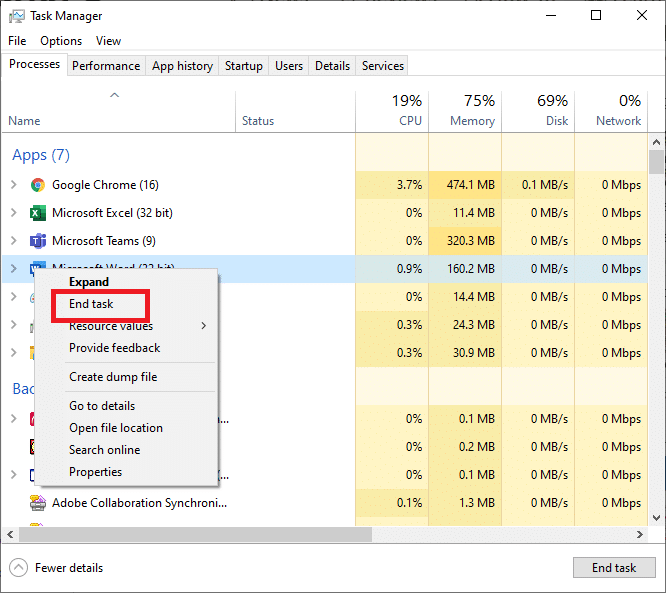
3. Щелкните правой кнопкой мыши значок ярлыка League of Legends на компьютере и выберите « Открыть расположение файла» .

4. Найдите LeagueClient.exe в папке с файлом League of Legends. Теперь щелкните его правой кнопкой мыши и выберите Запуск от имени администратора .
Убедитесь, что проблема низкой скорости загрузки в League of Legends решена. Если нет, переходите к следующему способу.
Метод 2: выключите брандмауэр Windows
Установленные на компьютере антивирусные программы и брандмауэры иногда могут мешать онлайн-играм. Они предназначены для защиты вашего компьютера от вирусов, но часто создают ложные срабатывания, блокируя законные программы, такие как League of Legends. Это означает, что LOL может быть не в состоянии получить доступ к определенным файлам устройства и служебным программам, и поэтому скорость загрузки игры снижается.
Теперь ясно, что отключения антивирусного программного обеспечения и отключения брандмауэра должно быть достаточно, чтобы решить проблему слишком медленной загрузки League of Legends.
Запустите игру после отключения антивируса, чтобы узнать, не изменилась ли скорость загрузки. Если игра работает нормально, добавьте файл игры в список исключений в настройках антивирусной программы. Если в вашей системе установлен брандмауэр стороннего производителя, выключите его . Чтобы отключить брандмауэр Защитника Windows, выполните следующие действия:
1. Чтобы открыть брандмауэр Защитника Windows , нажмите кнопку Windows , введите брандмауэр Windows в поле поиска и нажмите Enter .
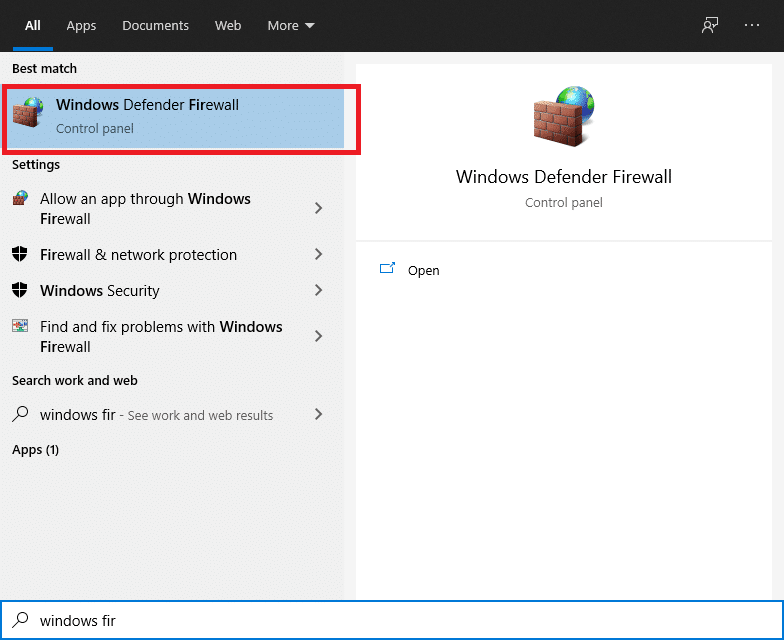
2. Щелкните параметр « Включить или выключить брандмауэр Защитника Windows» на левой панели.
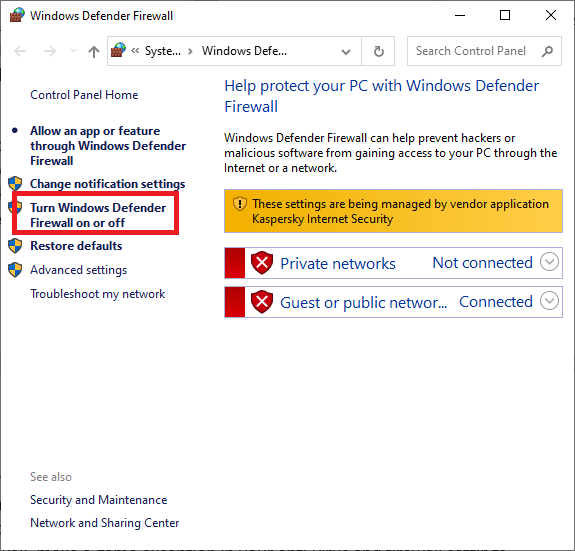
3. Отключите брандмауэр Защитника Windows для всех категорий сетей, т. Е. Доменных , частных и общедоступных . Затем нажмите ОК .

Если после отключения антивируса и брандмауэра скорость загрузки улучшилась, сделайте исключение для игры в настройках антивируса и брандмауэра. Однако, если скорость загрузки не увеличивается, попробуйте следующий метод.
Также читайте: Исправить не удается включить Защитник Windows
Метод 3: сбросить настройки сети
Файл конфигурации League of Legends работает для сетевых настроек TCP / IP по умолчанию. Предположим, что конфигурация вашей системы отличается от настроек по умолчанию. В результате патчер не может работать должным образом, и вы можете столкнуться с проблемой медленной загрузки League of Legends. В этой проблеме мы использовали Winsock для восстановления настроек TCP / IP по умолчанию, что должно решить проблему.
1. Нажмите клавишу Windows и введите командную строку в поле поиска.
2. Теперь выберите Запуск от имени администратора в правой части экрана.
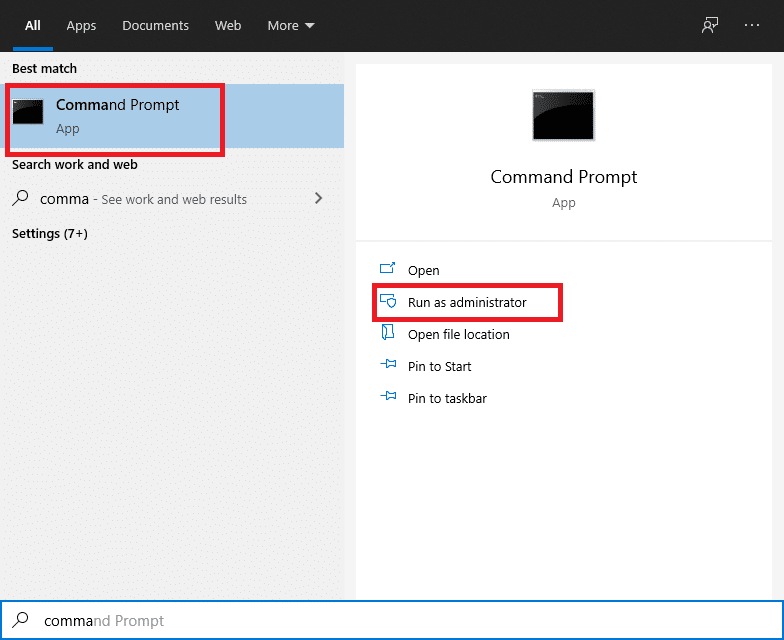
3. Введите в командной строке следующую инструкцию и нажмите Enter:
сброс WinSock Netsh

4. Перезагрузите компьютер.
Проверьте, можете ли вы решить проблему низкой скорости загрузки в League of Legends.
Метод 4: вручную установить .NET framework 3.5
League of Legends требует использования программной платформы .NET Framework 3.5. Многие проблемы могут возникнуть, если система .Net отсутствует или повреждена.
Обычная ошибка пользователей заключается в том, что если вы уже используете .NET Framework, например 4.7, вам не понадобится версия 3.5. Это неверно, и вы все равно должны его установить.
1. Установите .NET framework 3.5 и перезагрузите компьютер.

2. Теперь откройте League of Legends и, если скорость загрузки League of Legend не улучшилась, рассмотрите следующий метод.
Метод 5: используйте VPN
Некоторые службы могут быть ограничены вашим интернет-провайдером, что может привести к проблеме медленной загрузки League of Legends. В результате использование VPN, в которой сетевой трафик может проходить беспрепятственно и не существует блокировок служб, должно решить проблему скорости загрузки. Вот как это можно сделать:
1. Установите выбранную вами VPN, убедившись, что она легальна и совместима.
2. Запустите VPN.

3. Подключитесь к серверу из доступного списка регионов.
Проверьте, не увеличилась ли скорость загрузки.
Также читайте: 15 способов ускорить медленный ПК с Windows 10
Метод 6: исправить файлы игры
LOL также может замедляться из-за поврежденных файлов игры. Тем не менее, у него есть встроенная функция восстановления, которая может восстановить все файлы игры и потенциально решить проблему низкой скорости загрузки League of Legends. Итак, давайте обсудим, как это работает.
1. Запустите League of Legends, а затем войдите в свою учетную запись.
2. Чтобы получить доступ к настройкам игры, щелкните значок шестеренки .
3. Щелкните « Настройки» и выберите « Начать полное восстановление». Теперь выберите Да, чтобы продолжить.
Терпеливо подождите, пока идет ремонт. Это исправление может занять от 30 до 60 минут. Как только процесс восстановления будет завершен, вы сможете запускать и играть в игру без перерывов.
Метод 7: установите для файлов конфигурации значение по умолчанию
Если скорость загрузки низкая даже после попытки вышеуказанных решений, одно верное решение - полностью сбросить настройки League of Legends.
Примечание. Этот сброс приведет к удалению всех настроек клиента и внутриигровых настроек, которые вы, возможно, создали, и все будет восстановлено по умолчанию.
1. Запустите League of Legends и войдите в свою учетную запись.
2. Не отключайте программу запуска и сверните клиент игры . Перейдите в каталог установки League of Legends .
3. Найдите и удалите каталог конфигурации .
4. Вернитесь в клиент League of Legends . Запустите собственную игру, чтобы создать новую папку конфигурации.
Метод 8: переустановить игру
Если до сих пор ничего не помогло, последнее средство - переустановить League of Legends.
Шаг 1. Удаление League of Legends
1. Нажмите клавишу Windows и введите Панель управления в поле поиска. Затем выберите Панель управления из появившегося списка.
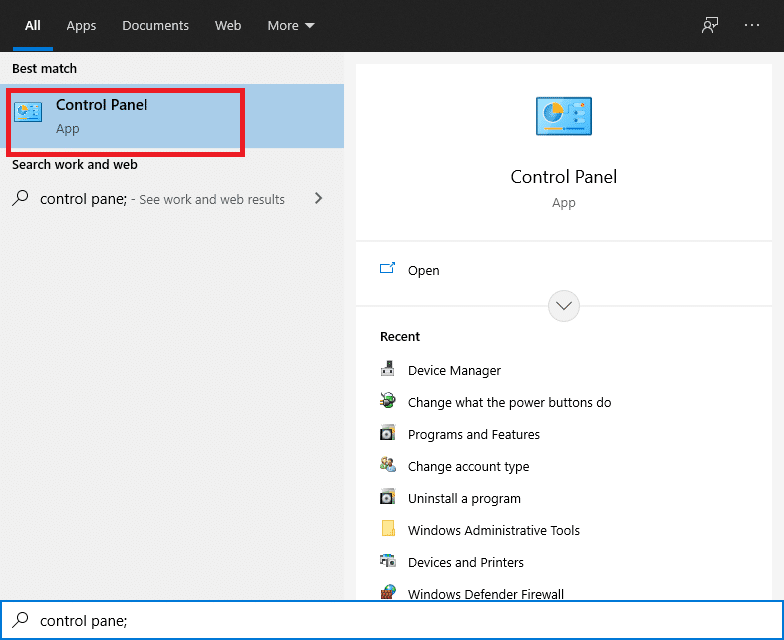
2. Выберите « Удалить программу» на вкладке « Программы ».
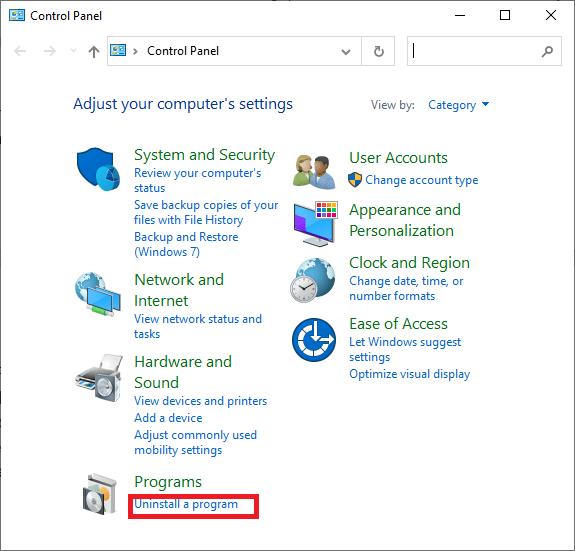
3. Щелкните правой кнопкой мыши по League of Legends и выберите « Удалить» .
4. Теперь перейдите в каталог, в который был установлен LOL, и удалите все оставшиеся файлы.
5. Удалите старые установочные файлы, которые использовались для установки игры, и перезагрузите компьютер.
Шаг 2: переустановка League of Legends
1. Загрузите последнюю версию League of Legends.
2. Найдите в загруженных файлах LeagueofLegends.exe . Щелкните его правой кнопкой мыши и выберите « Запуск от имени администратора» .
3. Процесс установки запускается автоматически после загрузки файлов конфигурации.
4. После завершения установки откроется программа запуска игры.
Часто задаваемые вопросы (FAQ)
Q1. Каков размер загрузки League of Legends?
Размер League of Legends при загрузке составляет всего около 9 ГБ, но при распаковке - около 22 ГБ. Если вы думаете о загрузке игры, убедитесь, что у вас есть минимум 25 ГБ свободного места. Чтобы скачать игру, перейдите на официальный сайт League of Legends .
Q2. Сколько времени нужно для загрузки League of Legends?
При подключении со скоростью 100 Мбит / с загрузка программы запуска должна занять около 5 минут. LOL будет исправлен после завершения загрузки. В зависимости от подключения это может занять от 30 минут до часа.
Рекомендуемые:
Мы надеемся, что это руководство было полезным и вы смогли решить проблему медленной загрузки League of Legends . Сообщите нам, какой метод лучше всего подходит для вас. Если у вас есть какие-либо вопросы / комментарии относительно этой статьи, не стесняйтесь оставлять их в разделе комментариев.
В этой статье мы расскажем, как восстановить доступ к жёсткому диску в случае его сбоя. Давайте пойдём дальше!
На первый взгляд AirPods выглядят как любые другие беспроводные наушники. Но всё изменилось, когда были обнаружены несколько малоизвестных особенностей.
Apple представила iOS 26 — крупное обновление с совершенно новым дизайном «матовое стекло», более интеллектуальным интерфейсом и улучшениями в знакомых приложениях.
Студентам нужен определённый тип ноутбука для учёбы. Он должен быть не только достаточно мощным для успешной работы на выбранной специальности, но и достаточно компактным и лёгким, чтобы его можно было носить с собой весь день.
Добавить принтер в Windows 10 просто, хотя процесс для проводных устройств будет отличаться от процесса для беспроводных устройств.
Как вы знаете, оперативная память (ОЗУ) — очень важный компонент компьютера, выполняющий функцию памяти для обработки данных и определяющий скорость работы ноутбука или ПК. В статье ниже WebTech360 расскажет вам о нескольких способах проверки оперативной памяти на наличие ошибок с помощью программного обеспечения в Windows.
Умные телевизоры действительно покорили мир. Благодаря множеству замечательных функций и возможности подключения к Интернету технологии изменили то, как мы смотрим телевизор.
Холодильники — привычные бытовые приборы. Холодильники обычно имеют 2 отделения: холодильное отделение просторное и имеет подсветку, которая автоматически включается каждый раз, когда пользователь ее открывает, а морозильное отделение узкое и не имеет подсветки.
На сети Wi-Fi влияют многие факторы, помимо маршрутизаторов, пропускной способности и помех, но есть несколько разумных способов улучшить работу вашей сети.
Если вы хотите вернуться к стабильной версии iOS 16 на своем телефоне, вот базовое руководство по удалению iOS 17 и понижению версии с iOS 17 до 16.
Йогурт — замечательная еда. Полезно ли есть йогурт каждый день? Как изменится ваше тело, если вы будете есть йогурт каждый день? Давайте узнаем вместе!
В этой статье рассматриваются наиболее питательные виды риса и способы максимально увеличить пользу для здоровья любого выбранного вами вида риса.
Установление режима сна и отхода ко сну, смена будильника и корректировка рациона питания — вот некоторые из мер, которые помогут вам лучше спать и вовремя просыпаться по утрам.
Арендуйте, пожалуйста! Landlord Sim — мобильная игра-симулятор для iOS и Android. Вы будете играть за владельца жилого комплекса и начнете сдавать квартиры в аренду, чтобы улучшить интерьер своих апартаментов и подготовить их к приему арендаторов.
Получите игровой код Bathroom Tower Defense Roblox и обменяйте его на потрясающие награды. Они помогут вам улучшить или разблокировать башни с более высоким уроном.













